Помогнете на развитието на сайта, споделяйки статията с приятели!
 Добър ден.
Добър ден.
Ден от ден маршрутизаторът за създаване на домашна Wi-Fi мрежа става все по-популярен. И това не е изненадващо, защото благодарение на рутера всички устройства в къщата могат да обменят информация помежду си, плюс достъп до интернет!
В тази статия бих искал да се съсредоточа върху маршрутизатора TRENDnet TEW-651BR, да покажа как да конфигурирам интернет и Wi-Fi в него. И така … ще започнем.
Настройте безжична Wi-Fi мрежа
Заедно с рутера има мрежов кабел, който да го свърже към мрежовата карта на компютъра. Също така има захранване и ръководство за потребителя. Като цяло доставянето е стандартно.

Първото нещо, което правим, е да свържете към LAN порта на рутера (чрез кабела, който се доставя с пакета) изхода от мрежова карта на компютъра. Като правило с рутера има малък кабел, ако планирате да поставите рутера по някакъв начин не стандартен и далеч от компютъра, може би трябва да си купите отделен кабел в магазина или да го използвате в дома и да компресирате сами RJ45 конекторите.
Към WAN порта на маршрутизатора свържете вашия интернет кабел, който вашият доставчик ви е предоставил. Между другото, след свързването светодиодите на корпуса на устройството трябва да мигат.
Обърнете внимание, че на задния панел има специален бутон RESET на маршрутизатора - полезен, ако забравите паролите от достъп до контролния панел или искате да нулирате всички настройки и параметри на устройството.
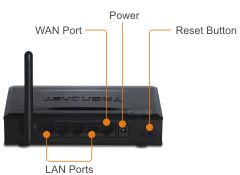
Задна стена на маршрутизатора TEW-651BRP.
След като маршрутизаторът е свързан към компютъра чрез мрежов кабел (това е важно, тъй като първоначално Wi-Fi мрежата може да бъде изключена напълно и не можете да въведете настройките) - можете да продължите с настройването на Wi-Fi.
Отидете на адрес: http://192.168.10.1 (адресът по подразбиране за маршрутизаторите TRENDnet).
Въведете паролата и администратора за вход в малки латински букви с малки букви, без точки, цитати и тирета. След това натиснете Enter.
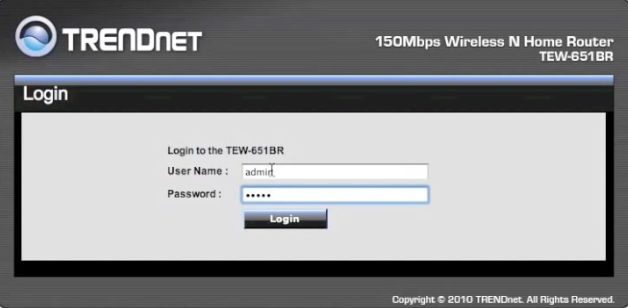
Ако всичко е направено правилно, ще се отвори прозорецът за настройки на маршрутизатора. Отворете секцията за безжични настройки на Wi-Fi: Wireless-> Basic.
Има няколко основни настройки:
1) Безжична връзка: Уверете се, че сте задали плъзгача на Enabled, т.е. като по този начин активира безжичната мрежа.
2) SSID: тук въведете името на вашата безжична мрежа. Когато търсите да се свърже с лаптоп (например), ще навигирате само с това име.
3) Автоматичен канал: като правило мрежата работи по-стабилна.
4) Излъчване на SSID: Задайте плъзгача на Enabled.
След това можете да запазите настройките (Прилагане).
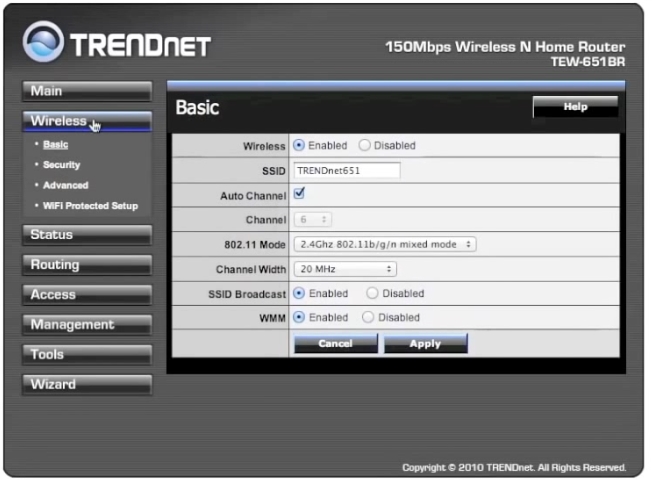
След като зададете основните настройки, трябва да защитите Wi-Fi мрежата от достъп и от неоторизирани потребители. За да направите това, отидете в секцията: Безжична връзка -> Защита.
Тук трябва да изберете Тип удостоверяване и след това въведете паролата за достъп (Passphrase). Препоръчвам да изберете тип WPA или WPA 2.
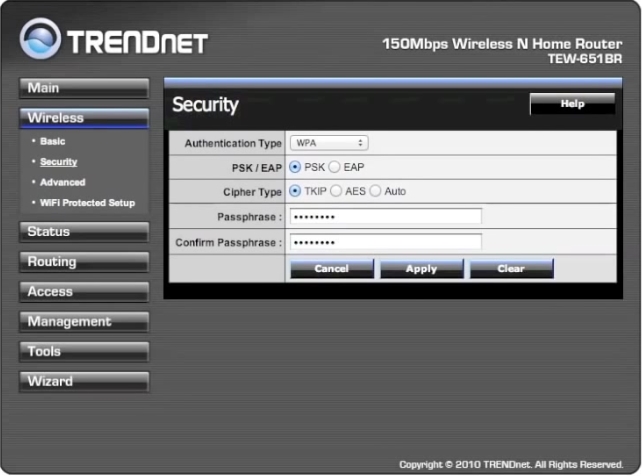
Настройване на достъп до интернет
Като правило, при тази стъпка се изисква да въведете настройките от договора си с доставчика на интернет (или листа за достъп, който обикновено винаги е с договора) в настройките на маршрутизатора. Разглобете в тази стъпка всички случаи и видове връзки, които могат да бъдат различни доставчици на интернет - нереалистични! Но да се покаже в кой раздел да въведете параметри си заслужава.
Отидете на основните настройки: Basic-> WAN (преведени като глобални, т.е. Интернет).
В този раздел всеки ред е важен, ако погрешно някъде или въведете неправилни номера, интернет няма да работи.
Тип връзка - изберете типа на връзката. Много доставчици на интернет имат тип PPPoE (ако го изберете, ще трябва само да въведете потребителското си име и парола за достъп), някои доставчици имат достъп до L2TP, понякога има тип като DHCP клиент.
WAN IP - тук също трябва да знаете дали IP ще ви се даде автоматично, или трябва да въведете конкретен IP адрес, маска на подмрежата и т.н.
DNS - въведете, ако е необходимо.
MAC адрес - всеки мрежов адаптер има свой собствен уникален MAC адрес. Някои доставчици регистрират MAC адреси. Следователно, ако преди сте били свързани към интернет през друг маршрутизатор или директно към мрежовата карта на компютъра - трябва да научите предишния MAC адрес и да го направите в този ред. За това как да клонираме MAC адреса, вече споменахме в страниците на блога.
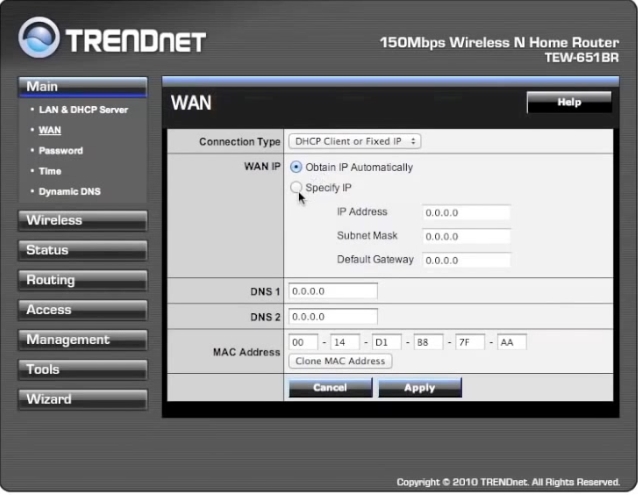
След като направите настройките, кликнете върху Приложи (запишете ги) и рестартирайте рутера. Ако всичко е конфигурирано правилно, маршрутизаторът ще се свърже с интернет и ще започне да го разпространява на всички свързани устройства.
Може би ще се интересувате от статия за това как да конфигурирате лаптоп, за да се свържете с рутера.
Това е всичко. Успех на всички!